Вы приобрели новое устройство и теперь задумываетесь о безопасности своего аккаунта в Телеграме? Не беспокойтесь – в этой статье мы расскажем вам, как удалить все активные сеансы на новом устройстве.
Возможно, у вас возникло несколько вопросов: почему нужно удалять сеансы и как это сделать? Когда вы входите в свой аккаунт Телеграма с нового устройства, вся ваша конфиденциальная информация, включая личные сообщения и файлы, остаются на нем. Это может привести к риску утечки вашей информации, если устройство потеряется или будет украдено.
Чтобы обезопасить свой аккаунт, вам нужно удалить все активные сеансы на новом устройстве. Это займет у вас всего несколько минут, а ваша ваша приватность будет надежно защищена. Давайте рассмотрим подробную инструкцию по удалению сеансов в Телеграме на новом устройстве.
Шаг 1: Откройте приложение Телеграм на новом устройстве и войдите в свой аккаунт, используя свои учетные данные.
Как удалить сеанс в Телеграм на новом устройстве: подробная инструкция
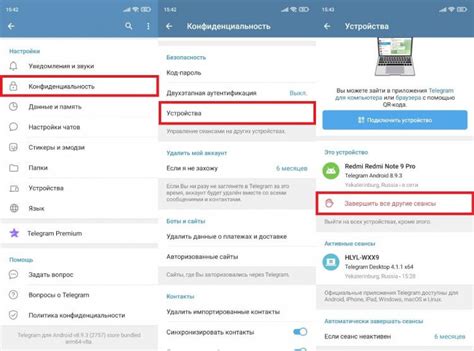
Шаг 1: Запустите приложение Telegram на новом устройстве и войдите в свою учетную запись, используя свой номер телефона.
Шаг 2: Откройте меню, нажав на иконку с тремя горизонтальными линиями в верхнем левом углу экрана.
Шаг 3: В меню выберите «Настройки».
Шаг 4: В разделе «Учетная запись» выберите «Конфиденциальность и безопасность».
Шаг 5: Прокрутите вниз и найдите раздел «Активные сеансы».
Шаг 6: В разделе «Активные сеансы» вы увидите список всех сеансов, которые были открыты на других устройствах.
Шаг 7: Найдите сессию, которую вы хотите удалить, и нажмите на неё.
Шаг 8: В появившемся окне вы можете выбрать опцию «Завершить» или «Завершить все сеансы».
Шаг 9: Если вы выбрали опцию «Завершить», то сеанс будет закрыт только на выбранном устройстве.
Шаг 10: Если вы выбрали опцию «Завершить все сеансы», то все сеансы, кроме текущего, будут закрыты на всех устройствах.
Примечание: После завершения сеанса на другом устройстве вам потребуется повторно войти в Telegram с этого устройства.
Открытие приложения Телеграм на новом устройстве

Для начала нужно открыть магазин приложений на новом устройстве. В зависимости от операционной системы, это может быть App Store для iOS или Google Play для Android.
После открытия магазина приложений, в поисковой строке введите "Телеграм". Появится список результатов поиска, и вам нужно будет найти приложение Телеграм и нажать на него.
На странице приложения Телеграм в магазине приложений нажмите на кнопку "Установить" или "Скачать". Ваше новое устройство начнет загрузку и установку приложения Телеграм.
Как только установка приложения Телеграм будет завершена, вы сможете открыть его на своем новом устройстве. Найдите иконку Телеграм на главном экране или в списке приложений и нажмите на нее.
После открытия приложения Телеграм на новом устройстве, вам может потребоваться ввести свой номер телефона, чтобы подтвердить свою учетную запись. Следуйте инструкциям на экране, чтобы ввести свой номер телефона и получить SMS-код для подтверждения вашей учетной записи.
После успешного подтверждения номера телефона, вы сможете использовать Телеграм на новом устройстве и наслаждаться всеми его функциями и возможностями.
Не забудьте удалить сеанс Телеграм на старом устройстве, чтобы гарантировать безопасность вашей учетной записи и перенести все данные и настройки на новое устройство.
Переход в настройки аккаунта
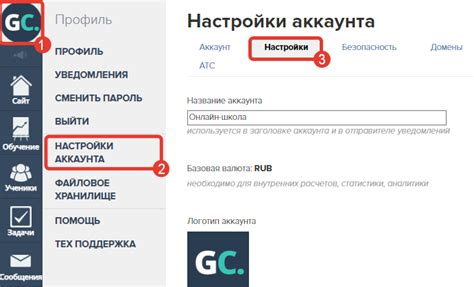
Чтобы удалить сеанс в Телеграм на новом устройстве, вам потребуется перейти в настройки своего аккаунта. Данный процесс можно выполнить несколькими простыми шагами:
- Откройте приложение Телеграм и войдите в свой аккаунт.
- На главном экране приложения нажмите на иконку "Меню" (обычно это три горизонтальные линии).
- В меню выберите пункт "Настройки".
- В открывшемся списке настроек выберите "Конфиденциальность и безопасность".
- Далее вам может потребоваться ввести пароль от аккаунта для подтверждения своей личности.
- После подтверждения пароля в списке настроек выберите пункт "Активные сеансы".
- Теперь вы увидите список всех активных сеансов, где вы вошли в свой аккаунт. Найдите нужный вам сеанс, который хотите удалить.
- Нажмите на этот сеанс и в открывшемся окне выберите опцию "Завершить этот сеанс".
После выполнения этих шагов выбранный вами сеанс будет завершен и вы будете выведены из него на новом устройстве. Теперь вы можете быть уверены в безопасности своего аккаунта и запустить сеанс на другом устройстве, если это необходимо.
Выбор секции "Устройства"

Чтобы удалить сеанс в Телеграм на новом устройстве, вам необходимо пройти в соответствующую секцию "Устройства". Следуйте следующим шагам:
- Откройте приложение Телеграм на вашем новом устройстве.
- На главном экране, сверху слева, нажмите на значок меню (три горизонтальные линии).
- В выпадающем меню выберите "Настройки".
- В окне "Настройки" прокрутите вниз и выберите "Устройства".
- В секции "Устройства" вы увидите список всех ваших активных сеансов.
- Найдите нужный сеанс, который вы хотите удалить, и нажмите на него.
- На следующем экране нажмите на кнопку "Удалить сеанс" (обычно она красного цвета).
- Подтвердите удаление сеанса, если будет необходимо.
После выполнения этих шагов выбранный сеанс будет удален, и вы больше не сможете использовать Телеграм на этом устройстве.
Просмотр списка активных устройств
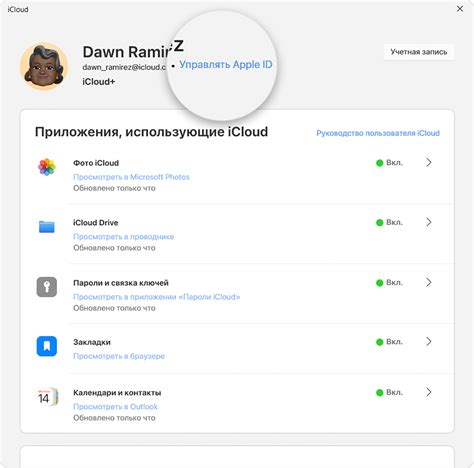
Для удаления сеанса в Телеграм на новом устройстве, первым шагом необходимо просмотреть список активных устройств, где вы авторизованы:
1. Откройте приложение Телеграм на своем устройстве.
2. На главном экране приложения нажмите на иконку меню (три горизонтальные линии или значок гамбургера) в левом верхнем углу экрана.
3. В выпавшем меню выберите раздел Настройки.
4. В разделе Настройки найдите пункт Устройства и нажмите на него.
5. В списке Активные сеансы будут отображены все устройства, на которых вы авторизованы.
6. Выберите устройство, с которого вы хотите удалить сеанс, нажмите на него.
7. На открывшейся странице подробной информации об активном сеансе нажмите на кнопку Удалить сеанс.
8. Подтвердите удаление сеанса, нажав на кнопку Удалить.
Теперь сеанс Телеграм будет удален с выбранного устройства, и вы больше не будете авторизованы на нем.
Выбор нужного устройства для удаления сеанса
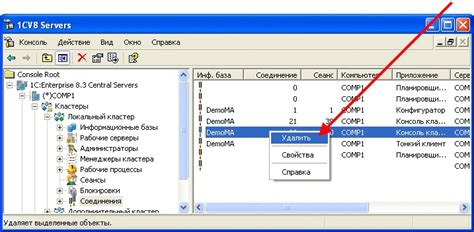
Прежде чем удалить сеанс Телеграм на вашем новом устройстве, важно понять, какое устройство именно вы хотите удалить из своей учетной записи Телеграм. Если у вас установлено несколько устройств, например, смартфон и планшет, вам потребуется выбрать конкретное устройство для удаления сеанса.
Чтобы выбрать нужное устройство, следуйте этим шагам:
| 1. | Откройте Телеграм на вашем старом устройстве или веб-приложении на компьютере. |
| 2. | Нажмите на иконку меню, обычно это три горизонтальные линии или три точки, расположенные в верхнем левом углу экрана. |
| 3. | В открывшемся меню выберите раздел "Настройки". |
| 4. | В разделе "Настройки" найдите и выберите пункт "Устройства". |
| 5. | На экране "Устройства" вы увидите список всех устройств, которые подключены к вашей учетной записи Телеграм. |
| 6. | Выберите ту запись, которую хотите удалить, нажав на нее. |
| 7. | В открывшемся окне нажмите на кнопку "Удалить сеанс" или аналогичную опцию. |
После выполнения этих шагов сеанс на выбранном устройстве будет удален. Обратите внимание, что удаление сеанса приведет к выходу из Телеграм на этом устройстве и потребует повторной авторизации, если вы захотите войти снова.
Подтверждение удаления сеанса
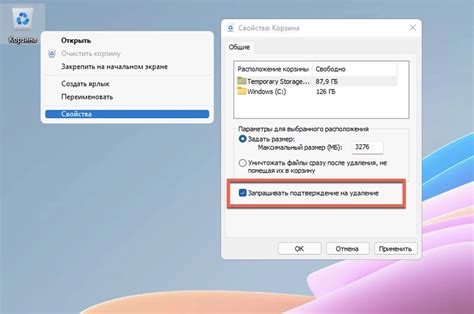
После того, как вы удалили сеанс в Телеграме на новом устройстве, вам может потребоваться подтверждение удаления. Это важно, чтобы предотвратить несанкционированный доступ к вашей учетной записи и защитить свою конфиденциальность.
Чтобы подтвердить удаление сеанса, следуйте этим инструкциям:
| Шаг 1: | Зайдите в настройки своей учетной записи в Телеграме. Для этого нажмите на три горизонтальные полоски в левом верхнем углу экрана и выберите пункт "Настройки". |
| Шаг 2: | В разделе "Вход в учетную запись" найдите опцию "Управление активными сеансами" и нажмите на нее. |
| Шаг 3: | Вам будет показан список всех активных сеансов в Телеграме. Найдите сеанс, который вы удалили на новом устройстве, и нажмите на него. |
| Шаг 4: | Вам будет предложено подтвердить удаление сеанса. Нажмите на кнопку "Подтвердить удаление", чтобы окончательно удалить сеанс. |
| Шаг 5: | Подтверждение удаления сеанса будет отображено на экране, и сеанс будет удален из списка активных сеансов. |
Теперь вы можете быть уверены, что удаление сеанса в Телеграме на новом устройстве было успешно выполнено и ваша учетная запись защищена.
Проверка успешности удаления сеанса
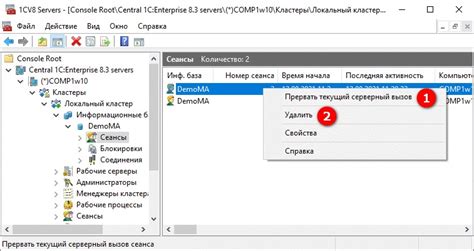
Чтобы убедиться, что сеанс в Телеграм был успешно удален с нового устройства, выполните следующие действия:
Шаг 1: Откройте приложение Телеграм на новом устройстве. | |
Шаг 2: Введите свой номер телефона, который был связан с удаленным сеансом. | |
Шаг 3: Нажмите на кнопку "Войти". | |
Шаг 4: Вам будет отправлен код подтверждения на ваш номер телефона. Введите его в соответствующее поле. | |
Шаг 5: Если после ввода кода вас автоматически перенаправит на главный экран Телеграм, это означает, что сеанс был успешно удален. |
После успешной проверки, вы можете быть уверены, что ваш сеанс в Телеграм удален, и вы можете спокойно использовать свое новое устройство для доступа к своему аккаунту.
Повторение процесса для всех необходимых устройств

Если вы хотите удалить сеанс в Телеграм на нескольких устройствах, вы можете повторить описанный ранее процесс для каждого из них. Вам необходимо выполнить следующие шаги:
- Откройте приложение Телеграм на новом устройстве.
- Нажмите на иконку меню, расположенную в верхнем левом углу экрана.
- Выберите "Настройки" в выпадающем меню.
- Прокрутите вниз и выберите "Устройства" в разделе "Конфиденциальность и безопасность".
- Найдите список подключенных устройств и выберите устройство, для которого вы хотите удалить сеанс.
- Нажмите на кнопку "Удалить сеанс" рядом с выбранным устройством.
- Подтвердите удаление сеанса, если вам будет предложено сделать это.
Повторите эти шаги для всех устройств, на которых вы хотите удалить сеанс в Телеграм. Помните, что при удалении сеанса на одном устройстве вы будете вынуждены заново авторизоваться на этом устройстве, чтобы использовать Телеграм. Удачи вам!




